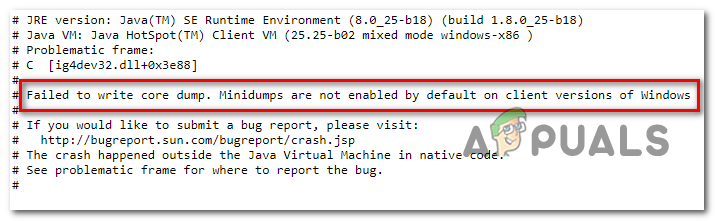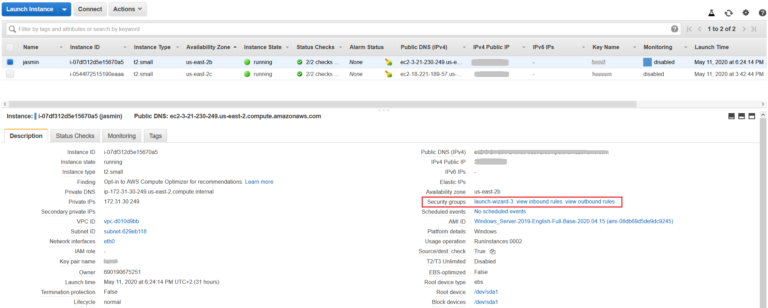Как исправить ошибку Battle.net №2 в играх Blizzard
Ошибка «Ошибка Battle.net № 2» обычно возникает, когда некоторые пользователи пытаются присоединиться к онлайн-сессиям в играх Blizzard, таких как Diablo 2, Word of Warcraft, Overwatch или Starcraft, после их запуска с помощью собственной программы запуска Battle.Net.
 Ошибка BattleNet №2 с играми Blizzard
Ошибка BattleNet №2 с играми Blizzard
Программы для Windows, мобильные приложения, игры - ВСЁ БЕСПЛАТНО, в нашем закрытом телеграмм канале - Подписывайтесь:)
Как выясняется, есть несколько разных причин, которые могут вызвать появление этого конкретного кода ошибки. Вот несколько потенциальных виновников, которые могут нести ответственность за появление этой конкретной проблемы:
- Проблема с сервером Blizzard. Если вы сталкиваетесь с одним и тем же кодом ошибки при попытке запустить несколько игр Blizzard, скорее всего, они в настоящее время имеют дело с проблемой сервера. В этом случае все, что вы можете сделать, это подтвердить проблемы с сервером и дождаться, пока разработчики устранят проблему.
- Серверы не работают в определенном регионе. Также возможно, что проблема с сервером возникает только в определенных регионах. Вы можете проверить эту теорию, выйдя из приложения Battle.Net и изменив регион сервера перед повторным подключением.
- Сторонний антивирус или вмешательство брандмауэра. Если вы используете сторонний антивирус или брандмауэр, возможно, что какой-то ложный срабатывание действительно вызывает код ошибки при попытке подключения к игровому серверу. В этом случае вы сможете решить эту проблему, отключив или удалив сторонний инструмент безопасности.
- Повреждение файлов внутри файлов игры. При определенных обстоятельствах эта проблема также может возникать из-за рассинхронизации соединения с серверами Battle.Net. В этом случае вы можете решить проблему с помощью встроенной функции сканирования и восстановления в программе запуска Blizzard.
Метод 1: проверка статуса серверов Battle.Net
Прежде чем приступить к любому другому исправлению, которое могло бы решить эту проблему, вы должны начать с того, чтобы убедиться, что вы на самом деле не имеете дело с проблемой сервера, которая находится вне вашего контроля. Если несколько игр, выпущенных Blizzard, в настоящее время подвержены одной и той же ошибке Battle.net № 2, скорее всего, они в настоящее время имеют дело с отключением сервера или находятся в середине периода обслуживания.
Если вы подозреваете, что это могло быть так, начните с проверки, сталкиваются ли другие люди, играющие в те же игры, что и вы, с такими же проблемами. Вы можете использовать такие услуги, как DownDetector или Outage.Report чтобы найти игру, с которой у вас возникли проблемы (например, Overwatch, Starcraft, Word of Warcraft, Diablo 2 и т. д.), и посмотреть, сталкиваются ли другие пользователи в вашем районе с тем же кодом ошибки.
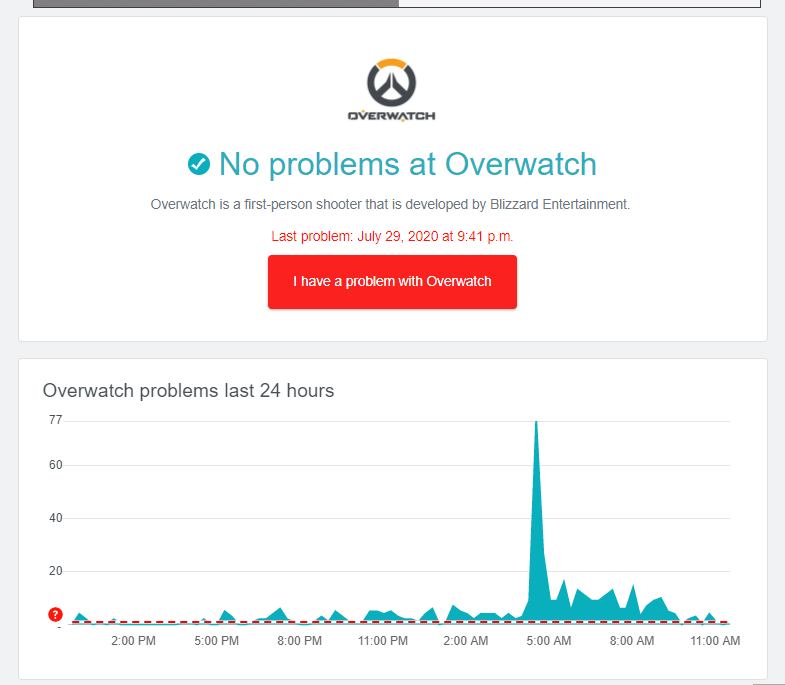 Отчет о состоянии наблюдения
Отчет о состоянии наблюдения
В случае, если расследование выявило проблему с игрой, вы можете проверить любые официальные объявления на официальный аккаунт Blizzard которые они использовали для публикации обновлений, касающихся проблем с игрой.
Если только что проведенное расследование не выявило проблем с сервером, переходите непосредственно к методу 3. С другой стороны, если вы обнаружили некоторые проблемы с сервером, связанные с игрой, следуйте методу 2, чтобы попытаться обойти проблема с сервером при смене игрового региона.
Метод 2: переключение региона
Если расследование, которое вы выполнили выше, выявило, что Blizzard в настоящее время решает некоторые проблемы с сервером в вашем регионе, есть один обходной путь, который вы можете использовать, чтобы обойти проблему с сервером, пока проблема не решена.
Несколько затронутых пользователей, столкнувшихся с той же проблемой, сообщили, что проблема была окончательно решена после того, как они вышли из своей учетной записи Battle.Net, а затем сменили регион перед повторным входом.
Этот быстрый обходной путь очень прост в исполнении и должен быть эффективным для обхода большинства проблем с сервером (независимо от игры), если проблема затрагивает только определенный регион.
Если вы хотите выполнить это исправление, следуйте приведенным ниже инструкциям, чтобы устранить ошибку «Ошибка Battle.net № 2», заставив приложение Battle.Net подключиться к другому серверу:
- Откройте приложение Battle.Net и щелкните стрелку вниз, связанную с именем вашей учетной записи (в правом верхнем углу). Затем нажмите «Выход» из появившегося контекстного меню.

- После успешного выхода из учетной записи Battle.Net вы вернетесь к экрану входа в систему.
- Когда вы попадете туда, щелкните значок глобуса и выберите другой регион, на который не влияет проблема сервера.
 Изменение региона приложения Battle.Net
Изменение региона приложения Battle.Net - После того, как вы успешно изменили регион по умолчанию, еще раз введите свое имя пользователя и пароль и нажмите кнопку «Войти», чтобы снова войти в приложение Battle.Net.
- После того, как вы снова войдете в систему, запустите игру, которая ранее вызывала ошибку Battle.net № 2, и посмотрите, решена ли проблема.
Если та же проблема все еще возникает, перейдите к следующему потенциальному исправлению ниже.
Метод 3: отключение антивируса или удаление брандмауэра (если применимо)
Если вы используете сторонний пакет или внешний брандмауэр, возможно, что ложное срабатывание может привести к срабатыванию антивируса ложного срабатывания, что может способствовать появлению ошибки Battle.net №2.
Эта проблема чаще всего возникает после того, как сканирование безопасности завершает карантин некоторых элементов, принадлежащих приложению Battle.Net. Если этот сценарий выглядит так, как будто он может быть применим к вашей конкретной ситуации, ваша первая попытка решить эту проблему – отключить защиту в реальном времени вашего антивируса.
Большинство сторонних систем безопасности позволяют делать это напрямую через значок на панели задач вашего AV-пакета.
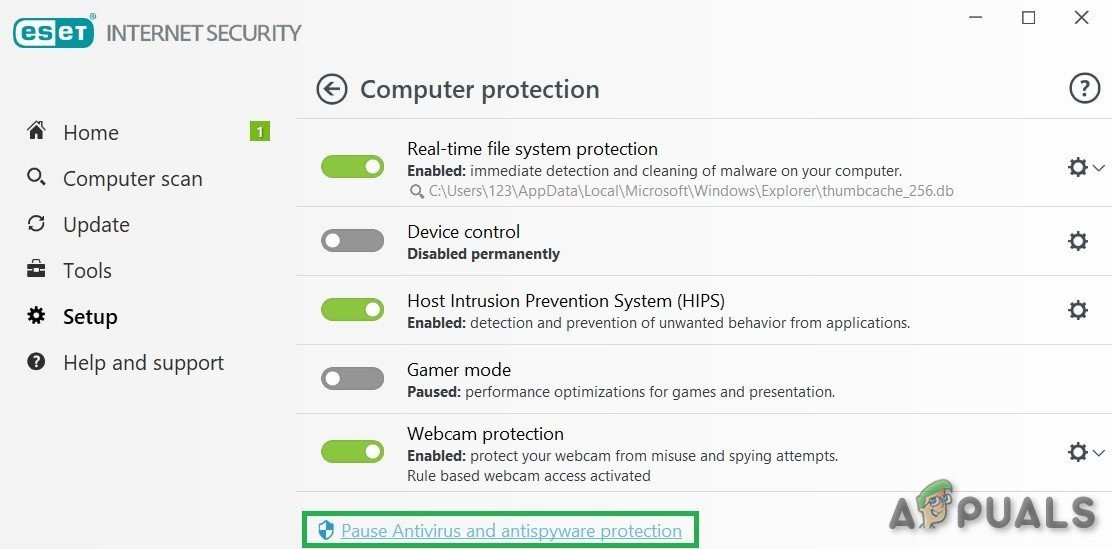 Отключить антивирус
Отключить антивирус
Но имейте в виду, что если вы используете брандмауэр и подозреваете, что это может быть причиной проблемы, простого отключения защиты в реальном времени может быть недостаточно для устранения проблемы, поскольку те же правила безопасности останутся в силе даже после активации. фильтрация сети отключена.
В этом случае единственное жизнеспособное решение – удалить сторонний брандмауэр обычным способом и убедиться, что вы не оставляете после себя каких-либо оставшихся файлов, которые все еще могут вызывать эту проблему:
- Нажмите клавишу Windows + R, чтобы открыть диалоговое окно «Выполнить». Затем введите appwiz.cpl и нажмите Enter внутри текстового поля, чтобы открыть меню «Программы и файлы».
 Введите appwiz.cpl и нажмите Enter, чтобы открыть список установленных программ.
Введите appwiz.cpl и нажмите Enter, чтобы открыть список установленных программ. - Зайдя в меню «Программы и файлы», прокрутите список установленных приложений и найдите сторонний брандмауэр, который вы хотите удалить.
- Когда вам удастся найти его, щелкните его правой кнопкой мыши и выберите «Удалить» из появившегося контекстного меню, чтобы завершить удаление.
 Удаление брандмауэра
Удаление брандмауэра - Следуйте инструкциям по удалению, чтобы завершить процесс, затем перезагрузите компьютер и посмотрите, будет ли проблема устранена после завершения следующего запуска компьютера.
Если та же проблема все еще возникает, перейдите к следующему потенциальному исправлению ниже.
Метод 4: Выполнение сканирования и восстановления
Как оказалось, эта проблема также может быть вызвана рассинхронизацией соединения с сервером Battle.Net. В большинстве случаев этому способствуют поврежденные данные в папках с игрой.
Если этот сценарий применим, вы сможете решить проблему с помощью функции сканирования и восстановления Battle.Net, чтобы исправить игру, которая выдает ошибку Battle.net № 2.
Для этого следуйте инструкциям ниже:
- Для начала убедитесь, что игра Blizzard, с которой у вас возникли проблемы, полностью закрыта.
- Затем откройте приложение Battle.Net и начните с нажатия на вкладку «Игры» в меню вверху.
- Выбрав вкладку «Игры», нажмите на игру, которую вы пытаетесь восстановить. Затем перейдите в правую часть экрана и нажмите «Параметры»> «Сканировать и восстановить».
 Сканирование и восстановление на Destiny 2
Сканирование и восстановление на Destiny 2 - Когда вы дойдете до запроса подтверждения, нажмите Начать сканирование и дождитесь завершения операции.
 Запуск процедуры сканирования и восстановления с помощью приложения Battle.Net
Запуск процедуры сканирования и восстановления с помощью приложения Battle.Net - Подождите, пока операция будет завершена, затем перезагрузите компьютер и запустите игру, которая ранее вызвала ошибку Battle.net Error # 2, чтобы проверить, решена ли проблема.
Программы для Windows, мобильные приложения, игры - ВСЁ БЕСПЛАТНО, в нашем закрытом телеграмм канале - Подписывайтесь:)

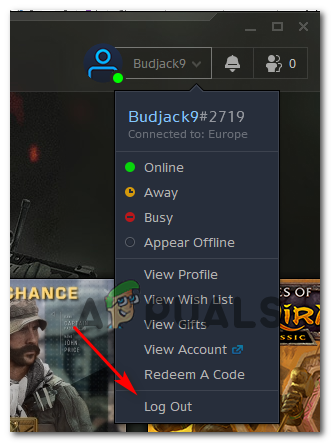
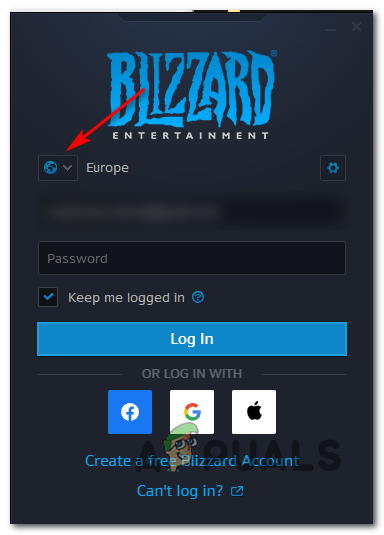 Изменение региона приложения Battle.Net
Изменение региона приложения Battle.Net Введите appwiz.cpl и нажмите Enter, чтобы открыть список установленных программ.
Введите appwiz.cpl и нажмите Enter, чтобы открыть список установленных программ.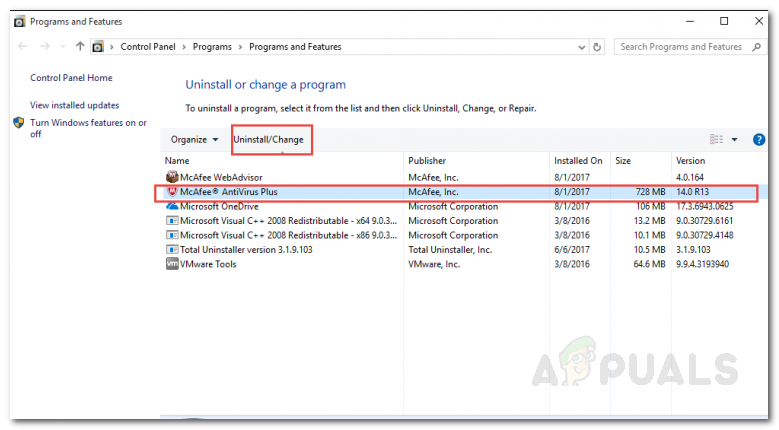 Удаление брандмауэра
Удаление брандмауэра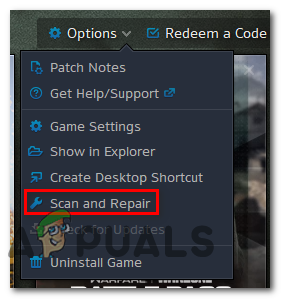 Сканирование и восстановление на Destiny 2
Сканирование и восстановление на Destiny 2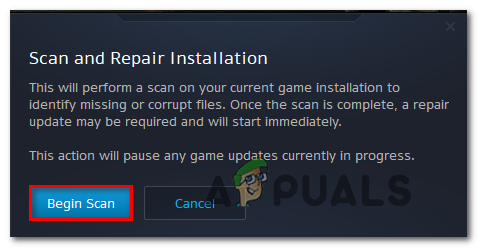 Запуск процедуры сканирования и восстановления с помощью приложения Battle.Net
Запуск процедуры сканирования и восстановления с помощью приложения Battle.Net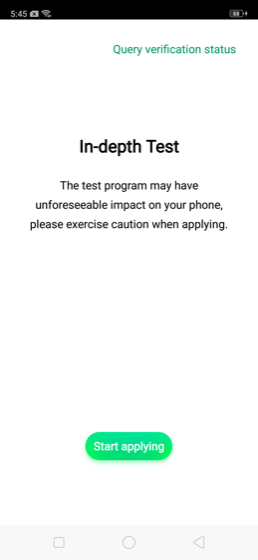
![[FIX] Код ошибки 0xc0AA0301 (сообщение отсутствует)](https://ddok.ru/wp-content/uploads/2020/07/0xc0aa0301.png)